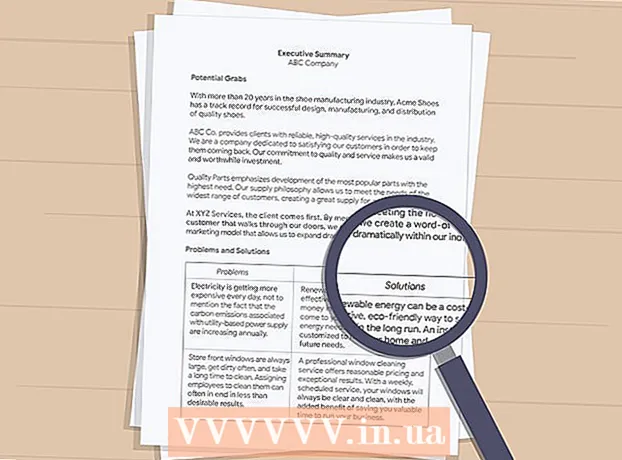Autora:
Florence Bailey
Data De La Creació:
22 Març 2021
Data D’Actualització:
1 Juliol 2024
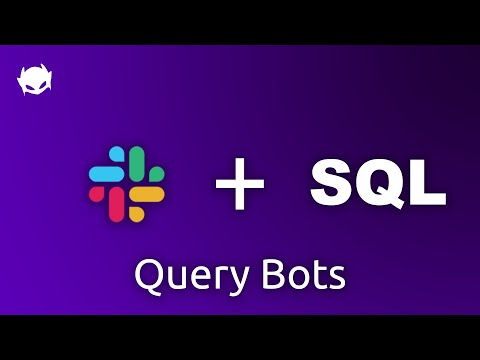
Content
- Passos
- Mètode 1 de 4: Com enviar un missatge al bot
- Mètode 2 de 4: Com obtenir ajuda
- Mètode 3 de 4: com configurar recordatoris
- Mètode 4 de 4: com personalitzar els missatges de resposta
- Consells
Slackbot és un chatbot que explica com utilitzar Slack. Podeu enviar un missatge a aquest bot i obtenir una resposta; també podeu establir recordatoris. Els administradors de l’equip tenen la possibilitat de programar un bot per enviar una resposta específica si un missatge conté una paraula específica.
Passos
Mètode 1 de 4: Com enviar un missatge al bot
 1 Comenceu Slack. Si teniu cap pregunta sobre com utilitzar Slack, envieu un missatge a Slackbot. Per fer-ho, primer inicieu Slack al vostre ordinador o dispositiu mòbil.
1 Comenceu Slack. Si teniu cap pregunta sobre com utilitzar Slack, envieu un missatge a Slackbot. Per fer-ho, primer inicieu Slack al vostre ordinador o dispositiu mòbil. - Els membres del canal no sabran quina pregunta heu enviat al bot.
- El robot només respondrà a la pregunta sobre Slack.
 2 Inicieu la sessió al vostre equip de Slack. Per fer-ho, introduïu el vostre nom d'usuari i contrasenya. Això entrarà al canal principal del vostre equip.
2 Inicieu la sessió al vostre equip de Slack. Per fer-ho, introduïu el vostre nom d'usuari i contrasenya. Això entrarà al canal principal del vostre equip.  3 Feu clic a Missatges directes a la barra de menú de l'esquerra. Ara comenceu un nou xat amb el bot.
3 Feu clic a Missatges directes a la barra de menú de l'esquerra. Ara comenceu un nou xat amb el bot. - Al mòbil Slack, introduïu / dm @Slackbot i feu clic a Envia per iniciar un missatge nou per al bot.
 4 Introduïu "Slackbot" a la barra de cerca i feu clic a ↵ Introduïu. S'obrirà una finestra de xat amb el bot a l'ordinador.
4 Introduïu "Slackbot" a la barra de cerca i feu clic a ↵ Introduïu. S'obrirà una finestra de xat amb el bot a l'ordinador. - A la finestra veureu "Message @Slackbot", el que significa que qualsevol missatge introduït s'enviarà al bot.
Mètode 2 de 4: Com obtenir ajuda
 1 Obriu una finestra de xat amb Slackbot. Es pot preguntar a un bot sobre qualsevol funció Slack enviant un missatge. Slackbot enviarà una resposta o un enllaç a una pàgina amb informació.
1 Obriu una finestra de xat amb Slackbot. Es pot preguntar a un bot sobre qualsevol funció Slack enviant un missatge. Slackbot enviarà una resposta o un enllaç a una pàgina amb informació.  2 Introduïu la vostra pregunta a la finestra del xat i feu clic a ↵ Introduïu. La pregunta pot ser sobre qualsevol funció Slack.
2 Introduïu la vostra pregunta a la finestra del xat i feu clic a ↵ Introduïu. La pregunta pot ser sobre qualsevol funció Slack. - Per exemple, introduïu "Com puc penjar un fitxer?" (Com penjar un fitxer?): El robot us enviarà una resposta o un enllaç a una pàgina amb la informació necessària.
- En lloc d'una pregunta, podeu introduir una paraula clau o una frase. Per exemple, només cal que introduïu "penja un fitxer".
- Slackbot només respon a preguntes sobre Slack.
 3 Reformuleu la pregunta. Si el robot no entén la pregunta, rebreu el missatge "Em temo que no ho entenc, ho sento!" (Ho sento, no ho he entès). En aquest cas, considereu com fer la pregunta de manera diferent.
3 Reformuleu la pregunta. Si el robot no entén la pregunta, rebreu el missatge "Em temo que no ho entenc, ho sento!" (Ho sento, no ho he entès). En aquest cas, considereu com fer la pregunta de manera diferent. - Per exemple, la pregunta "Com puc parlar amb el meu company de feina en privat?" (Com parlar amb un company en privat) El robot probablement no ho entendrà. Escriviu "Com puc enviar un missatge privat?" (Com enviar un missatge privat) i el bot us enviarà informació completa.
 4 Trobeu més informació. Si les respostes del robot no són satisfactòries, obriu el Centre d'ajuda de Slack; la seva adreça és http://get.slack.help.
4 Trobeu més informació. Si les respostes del robot no són satisfactòries, obriu el Centre d'ajuda de Slack; la seva adreça és http://get.slack.help.  5 Tanqueu la finestra de xat amb el bot. Per fer-ho, feu clic al nom del canal desitjat al menú de l'esquerra (en un ordinador) o feu clic a la icona de fletxa cap avall al costat de "@Slackbot" i seleccioneu "Tanca DM" al menú (en un dispositiu mòbil ).
5 Tanqueu la finestra de xat amb el bot. Per fer-ho, feu clic al nom del canal desitjat al menú de l'esquerra (en un ordinador) o feu clic a la icona de fletxa cap avall al costat de "@Slackbot" i seleccioneu "Tanca DM" al menú (en un dispositiu mòbil ).
Mètode 3 de 4: com configurar recordatoris
 1 Inicieu la sessió al vostre equip de Slack. Mitjançant l'ordre / remind, podeu configurar gairebé qualsevol recordatori i el robot us enviarà un missatge a l'hora especificada. Primer, inicieu Slack i inicieu sessió al vostre equip.
1 Inicieu la sessió al vostre equip de Slack. Mitjançant l'ordre / remind, podeu configurar gairebé qualsevol recordatori i el robot us enviarà un missatge a l'hora especificada. Primer, inicieu Slack i inicieu sessió al vostre equip. - També podeu enviar un recordatori a un altre membre de l'equip o a tot el canal.
 2 Uniu-vos a qualsevol canal. Els recordatoris s’estableixen mitjançant ordres de text, de manera que es pot fer des de qualsevol canal.
2 Uniu-vos a qualsevol canal. Els recordatoris s’estableixen mitjançant ordres de text, de manera que es pot fer des de qualsevol canal.  3 Creeu un recordatori. El format del recordatori és / remind [who] [what] [when] (/ remind [who] [what] [when]), tot i que aquests elements es poden disposar de manera diferent. Per exemple:
3 Creeu un recordatori. El format del recordatori és / remind [who] [what] [when] (/ remind [who] [what] [when]), tot i que aquests elements es poden disposar de manera diferent. Per exemple: - / recorda'm que faci salts el dimarts a la 1:30 pm (recorda'm que faci salts el dimarts a la 1:30 pm)
- / recorda a @natalie "Deixa de treballar tant!" d'aquí a 5 minuts (recordeu a @natalie "Deixeu de treballar tant!" al cap de 5 minuts)
- / recorda # writing-team el 14 de gener de 2017 a les 11:55 per trucar al pont de la conferència (recorda a # writing-team el 14 de gener de 2017 a les 11:55 per convocar la conferència)
- / recorda #design de bagels gratuïts tots els dimarts a les 8 del matí (recorda #design de bagels gratuïts tots els dimarts a les 8:00) * això establirà un recordatori recurrent
 4 Gestioneu el recordatori. Quan s'activi el recordatori, es mostraran diverses opcions al final del missatge:
4 Gestioneu el recordatori. Quan s'activi el recordatori, es mostraran diverses opcions al final del missatge: - Feu clic a "Marca com a completat" per desactivar el recordatori.
- Seleccioneu "15 minuts" (15 minuts) o "1 hora" (1 hora) perquè el recordatori soni de nou després de l'hora seleccionada (això posposarà el recordatori).
- Per especificar el període de temps, utilitzeu l'ordre / snooze, per exemple, l'ordre / snooze 5 minutes posposarà el recordatori durant 5 minuts.
- Seleccioneu Demà per posposar el recordatori fins demà.
 5 Introduïu la llista d'ordres / recordatoris per veure una llista de tots els recordatoris. En aquesta llista, hi trobareu recordatoris actius i desactivats: els recordatoris actius es poden desactivar i suprimir i es poden suprimir els recordatoris inhabilitats.
5 Introduïu la llista d'ordres / recordatoris per veure una llista de tots els recordatoris. En aquesta llista, hi trobareu recordatoris actius i desactivats: els recordatoris actius es poden desactivar i suprimir i es poden suprimir els recordatoris inhabilitats. - Al costat de cada recordatori actiu, trobareu una opció que el desactiva.
- Si utilitzeu l'ordre / remind list en un canal, es mostraran els recordatoris que s'apliquen a vosaltres i al canal.
 6 Definiu un recordatori basat en el missatge. A Slack, podeu convertir qualsevol missatge en un recordatori que funcioni de la mateixa manera que un recordatori creat mitjançant ordres.
6 Definiu un recordatori basat en el missatge. A Slack, podeu convertir qualsevol missatge en un recordatori que funcioni de la mateixa manera que un recordatori creat mitjançant ordres. - Passeu el ratolí per sobre del missatge: apareixerà una icona "..." a l'extrem superior dret del missatge.
- Seleccioneu "Recorda'm això".
- Seleccioneu un període de temps de la llista.
Mètode 4 de 4: com personalitzar els missatges de resposta
 1 Inicieu la sessió al vostre equip de Slack. Si sou administrador d'un equip, configureu el bot per enviar una resposta específica si un missatge conté una paraula específica. Primer, inicieu Slack a l’ordinador i inicieu sessió al vostre equip.
1 Inicieu la sessió al vostre equip de Slack. Si sou administrador d'un equip, configureu el bot per enviar una resposta específica si un missatge conté una paraula específica. Primer, inicieu Slack a l’ordinador i inicieu sessió al vostre equip.  2 Feu clic al nom de l'equip a l'extrem superior esquerre. S'obrirà un menú.
2 Feu clic al nom de l'equip a l'extrem superior esquerre. S'obrirà un menú.  3 Feu clic a Configuració de l'equip. La pàgina Configuració i permisos s'obre al navegador web.
3 Feu clic a Configuració de l'equip. La pàgina Configuració i permisos s'obre al navegador web.  4 Seleccioneu "Personalitza" al menú de l'esquerra. Se us dirigirà a un lloc amb pestanyes que té opcions per configurar paràmetres d’ordres.
4 Seleccioneu "Personalitza" al menú de l'esquerra. Se us dirigirà a un lloc amb pestanyes que té opcions per configurar paràmetres d’ordres.  5 Feu clic a la pestanya "Slackbot". En ell, podeu configurar les respostes del bot.
5 Feu clic a la pestanya "Slackbot". En ell, podeu configurar les respostes del bot.  6 Introduïu la vostra frase de contrasenya a la línia "Quan algú digui". Ara, si el robot troba la frase introduïda en qualsevol missatge de Slack, enviarà la resposta que heu especificat.
6 Introduïu la vostra frase de contrasenya a la línia "Quan algú digui". Ara, si el robot troba la frase introduïda en qualsevol missatge de Slack, enviarà la resposta que heu especificat. - Per exemple, si introduïu la frase "contrasenya wi-fi" (contrasenya per a la xarxa sense fils), podeu fer que el bot enviï la contrasenya.
 7 Introduïu la vostra resposta a la línia "Slackbot respon" (Slackbot respondrà). Quan algun membre de l’equip introdueix una frase (o paraula) clau en un missatge, el robot enviarà el text que heu introduït. Quan hàgiu acabat, els canvis es desaran automàticament.
7 Introduïu la vostra resposta a la línia "Slackbot respon" (Slackbot respondrà). Quan algun membre de l’equip introdueix una frase (o paraula) clau en un missatge, el robot enviarà el text que heu introduït. Quan hàgiu acabat, els canvis es desaran automàticament. - Per exemple, si heu introduït "contrasenya wi-fi" a la línia anterior, introduïu "Si esteu cercant la contrasenya Wi-Fi d'oficina, aquí la teniu: g0t3Am!" (Si heu oblidat la vostra contrasenya sense fils, aquí la teniu: g0t3Am!).
 8 Feu clic a "+ Afegeix una resposta nova" per introduir una resposta diferent. Es pot crear immediatament tal com s'ha descrit anteriorment o, més tard, si escau. En cas contrari, tanqueu la finestra.
8 Feu clic a "+ Afegeix una resposta nova" per introduir una resposta diferent. Es pot crear immediatament tal com s'ha descrit anteriorment o, més tard, si escau. En cas contrari, tanqueu la finestra.
Consells
- No podeu ajornar recordatoris específics d’un canal.
- No podeu crear recordatoris recurrents per a altres membres de l'equip.